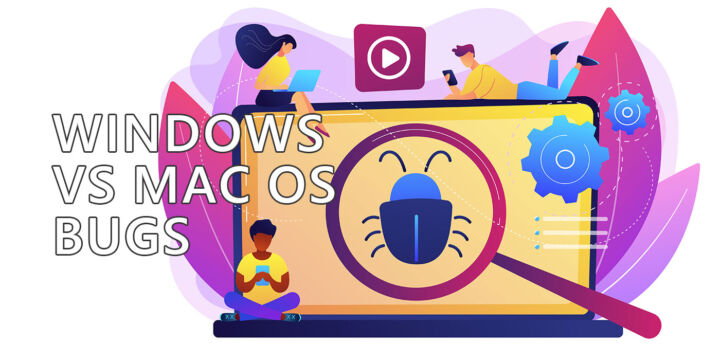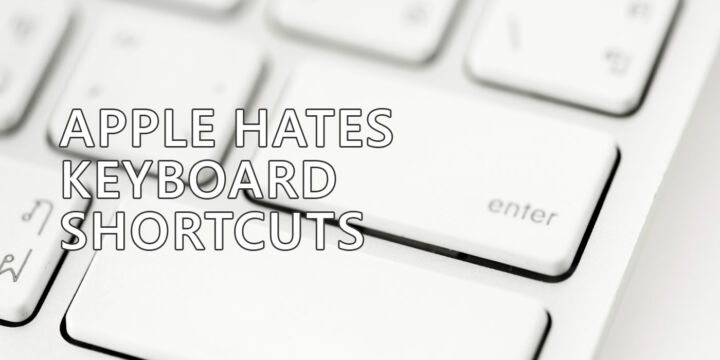- Quando passi a un Mac da Windows, una delle prime differenze che scoprirai è la tastiera.
- Se utilizzi un MacBook, molti tasti di Windows sembrano mancare.
- Fortunatamente, puoi sostituire i tasti mancanti del Mac con alcune scorciatoie. Non è l'ideale, ma è fattibile.

Mi è sempre piaciuto il fatto che i portatili Apple non abbiano un blocco numerico. Questo ti costringe a centrare le mani rispetto allo schermo del portatile quando scrivi.
La maggior parte dei portatili Windows con schermo da 15,6 pollici o più include un tastierino numerico, quindi quando scrivi devi spostare le mani a sinistra, supponendo di posizionare gli indici sui tasti F e J, oppure devi spostare il corpo leggermente a sinistra, posizionando lo schermo in una posizione non ideale.
In ogni caso, un portatile con un blocco numerico è un incubo ergonomico.
Apple non ha questo problema. Il problema di Apple con le tastiere dei portatili è la disposizione dei tasti. Mancano molti tasti importanti che uso spesso.
Sono stato tentato di dire che la tastiera del MacBook è una Layout 75%ma non è così. Il layout è lo stesso della mia piccola Logitech MX Keys Mini. Non è identico, perché il modello Logi ha un layout leggermente migliore.
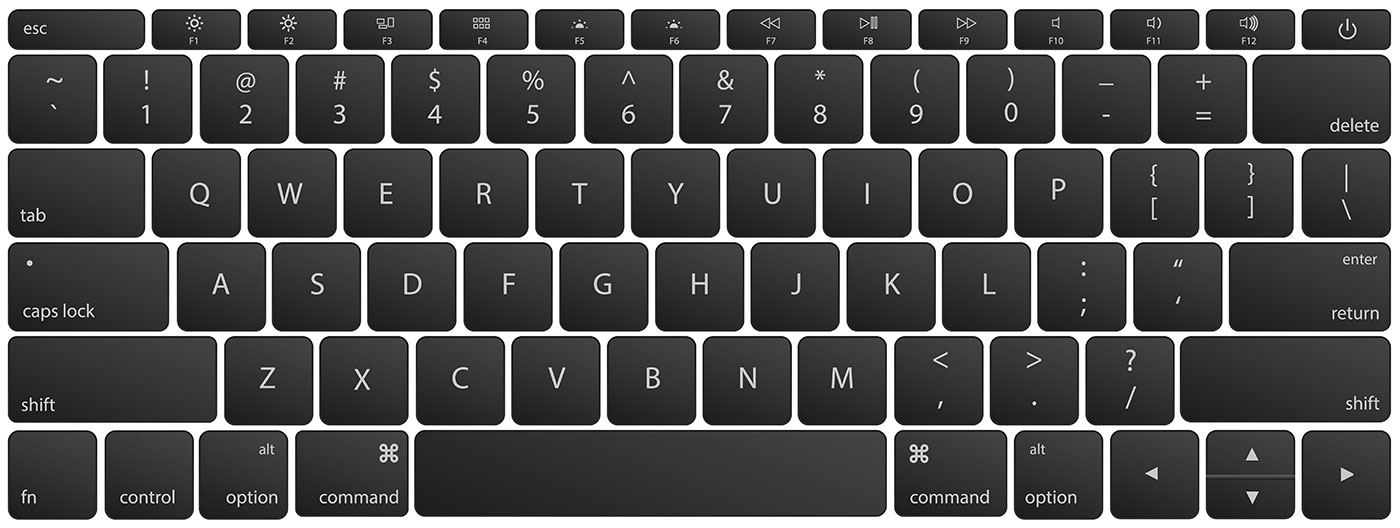

Le due tastiere qui sopra utilizzano un layout simile al 70%, che non credo esista. A questa manca una colonna di tasti a destra della tastiera. È lì che avrebbero dovuto trovarsi i tasti Canc, Pagina su, Pagina giù, Home e Fine.
Per un confronto ecco la mia tastiera meccanica 75%:

L'esperienza di digitazione è molto migliore grazie ai 5 tasti.
CONTENUTI
Come sostituire i tasti Apple mancanti sulla tastiera di un MacBook
Ad ogni modo, lo scopo di questo articolo non è quello di lamentarsi delle tastiere dei portatili Apple, ma di mostrarti le scorciatoie da tastiera che puoi utilizzare per sostituirle.
Tasto Canc (Del)
Usa Fn + Backspace (Canc su Mac)
Sì, lo so, c'è un tasto Canc sulla tastiera del MacBook, ma agisce come un Backspace, cancellando i caratteri a sinistra del cursore. Se vuoi cancellare i caratteri a destra del cursore (Canc su una tastiera Windows) devi premere Fn + Backspace/Canc.
Tasti Home e End
Usa Fn + freccia sinistra/freccia destra
All'inizio pensavo che i tasti Home e End non esistessero su un Mac. Ricordo di essermi detto "Apple non sarebbe così sciocca" e invece i tasti esistono. Ancora una volta devi usare Fn insieme ai tasti freccia destra e sinistra.
Tasti pagina su e pagina giù
Usa Fn + Freccia su/Freccia giù
Anche in questo caso, quando navighi tra i documenti, i tasti PgUp e PgDn sono molto utili. Questi possono essere sostituiti sulla tastiera di un MacBook con i tasti Fn e le frecce Su o Giù.
L'ho provato in Word e il cursore non salta un'intera pagina. Sembra che vada prima alla fine della pagina corrente e poi salti alla pagina successiva, se si preme di nuovo la scorciatoia. Nelle altre applicazioni sembra funzionare come previsto.
Tasto Printscreen
Usa Shift + Command + 3
Questo è il tasto che mi manca di più quando lavoro sul mio Mac. Faccio molti screenshot e mi sembra strano dover premere tre tasti per fare uno screenshot dell'intera area del display.
Devi premere Maiusc + Comando + 3. Attendi la notifica, se vuoi modificare subito lo screenshot, oppure aspetta ancora un po' e verrà salvato di default sul desktop.
Non solo, ma lo screenshot non viene salvato negli appunti. Forza, Apple!
Se utilizzi un Mac desktop, puoi acquistare la tastiera Apple Magic a grandezza naturale, che ha lo stesso layout di una tastiera Windows a grandezza naturale. La maggior parte dei tasti che conosci saranno presenti. Tranne PrintScreen. Non esiste sulla tastiera del Mac.
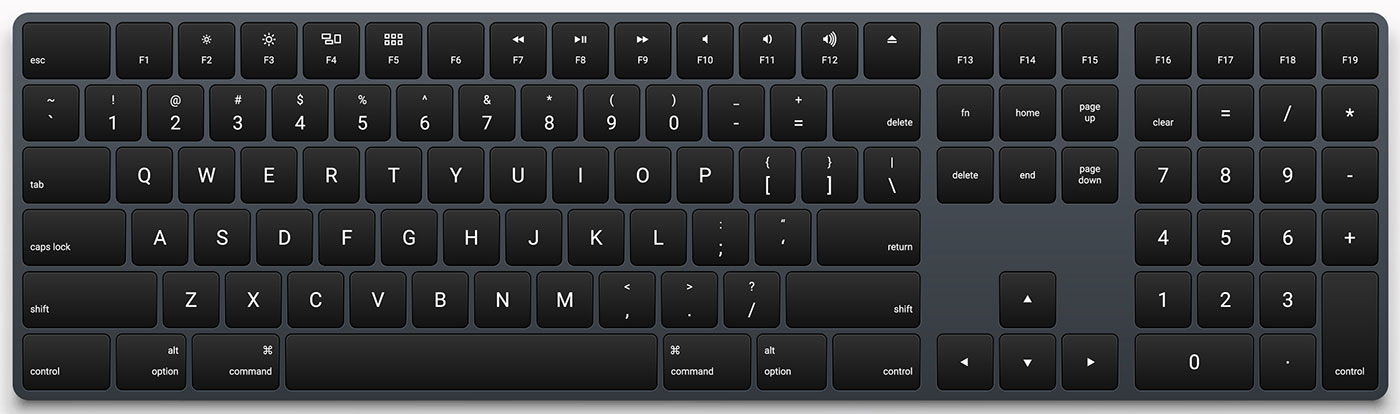
Su un computer portatile questo non è possibile. Dovrai accontentarti di queste scorciatoie. Sono felice di non dover utilizzare una combinazione di tre o quattro tasti per sostituire questi tasti essenziali. Forse sono stato un po' cattivo quando ho detto Apple odia le scorciatoie da tastiera. Forse Apple le considera necessarie, ma non attraenti. Chi lo sa?
Sei passato da Windows a Mac? Sono curioso di sapere quali altre cose hai trovato strane, controintuitive o semplicemente mancanti. Come le gestisci? Fammi sapere nei commenti.